如何用pr剪辑视频
既然pr软件是专业的视频剪辑软件,那么,如何用pr剪辑视频呢?下边,我们就分享一下大致流程,新入手pr软件的小伙伴们赶快学习起来吧!
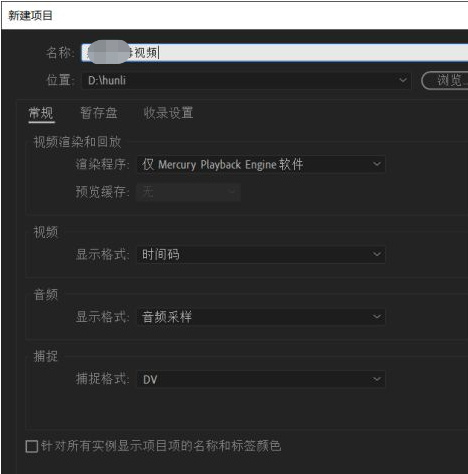
如何用pr剪辑视频?
既然pr软件是专业的视频剪辑软件,那么,如何用pr剪辑视频呢?下边,我们就分享一下大致流程,新入手pr软件的小伙伴们赶快学习起来吧!
1、首先,点击打开premiere软件,新建一个项目,我们这里需要给项目进行命名并且选择好项目存放位置,随后,点击确定按钮。
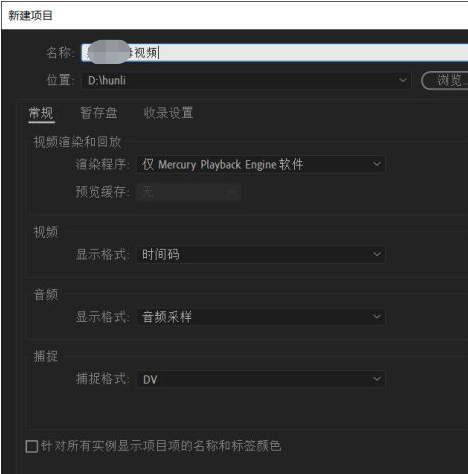
2、接下来,我们看到左下方出现一个以项目名称命名的项目框,这里就是素材框,我们需要将全部需要剪辑处理的视频文件导入进去。当然,我们也可以直接将文件夹进行导入,倘若这些文件不在一个文件夹,需要我们按照实际进行分组分文件夹存储操作。
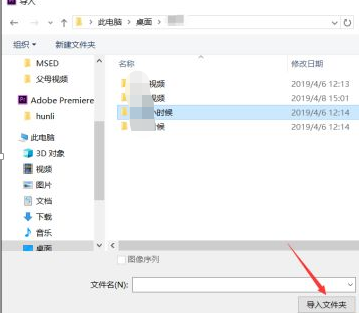
3、视频文件导入完成之后,从左侧的素材箱中可以将文件向右侧进行拖拽,这样能够可以新建一个序列。
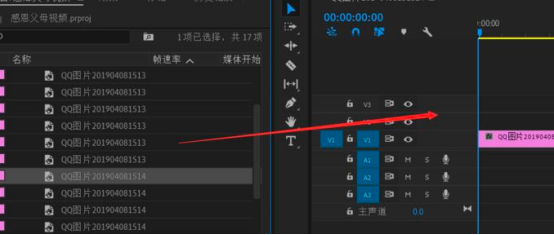
4、所有的编辑操作都可以在序列上操作完成,我们也可以对导入的素材进行一些特效的设计和处理,视频处理操作完成之后,点击文件按钮,之后,选择导出-媒体。
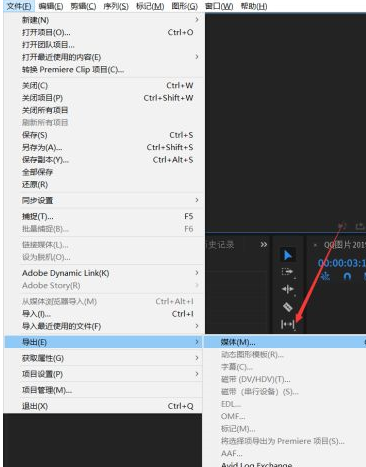
5、点击媒体之后,会弹出导出的面板,在设置面板中,我们进行相应的参数设置,之后就可以完成导出操作了。

pr软件的剪辑过程并不复杂,只是在剪辑的处理过程中,很多功能可以使用,能够对视频进行各种调整和编辑,这需要我们不断的去学习和掌握,更多相关pr专业知识都是集中在视频处理环节,等待我们去学习哦!
本篇文章使用以下硬件型号:联想小新Air15;系统版本:win10;软件版本:PR CC2017。


